Διόρθωση: λείπει το sqlite3.dll από τον υπολογιστή σας
Ορισμένοι χρήστες αναφέρουν ότι λαμβάνουν το "Το sqlite3.dll λείπει από τον υπολογιστή σαςΣφάλμα κατά το άνοιγμα διαφόρων προγραμμάτων. Τις περισσότερες φορές, αυτό το συγκεκριμένο ζήτημα αναφέρεται στα Windows 7 και Windows 8. Σφάλματα που σχετίζονται με Σφάλμα sqlite3.dll Τα μηνύματα εμφανίζονται συνήθως ενώ ο χρήστης προσπαθεί να εγκαταστήσει ορισμένα προγράμματα, κατά την εκκίνηση και κατά το κλείσιμο.

Μετά τη διερεύνηση του προβλήματος, αποδεικνύεται ότι υπάρχουν άλλα παρόμοια μηνύματα σφάλματος που σχετίζονται με τοαρχείο sqlite3.dll: Δεν είναι δυνατή η έναρξη [ΕΦΑΡΜΟΓΗ]. Λείπει ένα απαιτούμενο στοιχείο: sqlite3.dll. Εγκαταστήστε ξανά το [APPLICATION] Το γνήσιοsqlite3.dll Το αρχείο είναι ασφαλές και δεν πρέπει να θεωρείται από μόνη της απόλαυση για τον υπολογιστή σας. Αλλά υπάρχουν περιπτώσεις όπου το sqlite.dll Το αρχείο χρησιμοποιείται από κακόβουλη εφαρμογή. Αυτή η κατάσταση συμβαίνει συνήθως όταν ένα κακόβουλο πρόγραμμα που χρησιμοποιούσε προηγουμένως ένα sqlite3.dll το αρχείο παραλαμβάνεται από τους σαρωτές ασφαλείας. Το antivirus θα προχωρήσει στη συνέχεια για την κατάργηση όλων των μολυσμένων αρχείων, συμπεριλαμβανομένων συσχετισμών όπως το sqlite3.dll αρχείο. Αλλά συχνά, ακόμη και αν το antivirus αντιμετωπίζει τη λοίμωξη, πιθανότατα θα αποτύχει να αφαιρέσει το κλειδί αυτόματης εκκίνησης που έχει προγραμματιστεί να καλέσει τοsqlite3.dll.Εάν συμβεί αυτό, τα Windows δεν θα μπορούν να εντοπίσουν και να ανοίξουν το sqlite3.dll αρχείο και θα εμφανίσει το ακόλουθο μήνυμα σφάλματος: Σημείωση: Λάβετε υπόψη ότι αυτό το ζήτημα μπορεί επίσης να προκύψει μετά από κακή απεγκατάσταση. Για παράδειγμα ο χρήστης διαγράφει τα αρχεία από μια εφαρμογή χειροκίνητα αντί να το απεγκαταστήσει μέσω των επίσημων καναλιών. Το αρχείο sqlite3.dll σημαίνει SQLite - μια αποτελεσματική και ελαφριά μηχανή βάσης δεδομένων SQL. Το SQLite είναι εξαιρετικά δημοφιλές και χρησιμοποιείται από πολλά δημοφιλή προγράμματα που πρέπει να χρησιμοποιούν τη μηχανή βάσης δεδομένων συναλλαγών SQL. Συνήθως, κάθε φορά που εγκαθιστάτε ένα λογισμικό που πρέπει να χρησιμοποιεί το SQLite, η διαδικασία εγκατάστασης του θα ορίζει το sqlite3.dll εκκίνηση αρχείων κατά την εκκίνηση του συστήματος. Η επέκταση DLL είναι σύντομη για Βιβλιοθήκη δυναμικών συνδέσμων - μια πολύ κοινή βιβλιοθήκη που χρησιμοποιείται από προγράμματα που έχουν αναπτυχθεί από τη Microsoft και 3ο πάρτι. Σκεφτείτε αυτήν τη βιβλιοθήκη ως μια ομάδα πόρων που μπορούν να καλέσουν τα προγράμματα για να εκτελέσουν ένα συγκεκριμένο σύνολο εργασιών. Αυτό καταλήγει να είναι ένα πολύ αποτελεσματικό σύστημα. Εκτός από την εξοικονόμηση πολλών πόρων συστήματος, διευκολύνει τους προγραμματιστές να γράφουν προγράμματα Windows. Χωρίς την ύπαρξη της βιβλιοθήκης δυναμικών συνδέσμων, οι προγραμματιστές θα έπρεπε να γράψουν πολύ κώδικα για μια απλή λειτουργικότητα. Λάβετε υπόψη ότι πολλές φορές όταν αντιμετωπίζετε μια μόλυνση από κακόβουλο λογισμικό, θα καταλήξετε να βλέπετε ένα μήνυμα σφάλματος, επειδή ορισμένοι συντάκτες κακόβουλου λογισμικού έκαναν μια ατημέλητη δουλειά καλύπτοντας τα ίχνη τους. Αλλά όποτε συναντάς το «Το sqlite3.dll λείπει από τον υπολογιστή σας", Είναι σημαντικό να βεβαιωθείτε ότι δεν αντιμετωπίζετε πράγματι λοίμωξη από ιούς. Ακόμα κι αν βλέπετε το μήνυμα σφάλματος επειδή το AV σας αντιμετώπισε το πρόβλημα, πρέπει να βεβαιωθείτε ότι και άλλα αρχεία δεν επηρεάζονται επίσης. Επειδή πρόκειται για πραγματική ανησυχία, σας συνιστούμε να σαρώσετε το σύστημά σας με έναν ισχυρό σαρωτή ασφαλείας όπως το Safety Scanner ή το Malwarebytes. Εάν δεν είστε σίγουροι για το πώς να το κάνετε αυτό, μπορείτε να ακολουθήσετε το αναλυτικό άρθρο μας (εδώ) κατά την εγκατάσταση και ρύθμιση παραμέτρων Malwarebytes για σάρωση για κάθε τύπο μόλυνσης. Προειδοποίηση: Σας αποθαρρύνουμε να κάνετε λήψη του ατόμουsqlite3.dllαρχείο από ιστότοπους λήψης DLL. Πολλοί από αυτούς ισχυρίζονται ότι προσφέρουν μια γρήγορη και ασφαλή εναλλακτική λύση, αλλά τις περισσότερες φορές καταλήγουν σε ένα διαφορετικό σφάλμα. Λάβετε υπόψη ότι ορισμένοι ερευνητές ασφαλείας ανακάλυψαν ότι ορισμένα αρχεία DLL που φιλοξενούνται σε αυτούς τους ιστότοπους περιέχουν πραγματικά κακόβουλο κώδικα που έχει σχεδιαστεί για να αφήσει το σύστημά σας ευάλωτο. Εάν θέλετε να επιλύσετε ένα πρόβλημα που σχετίζεται μεsqlite3.dll,σας παροτρύνουμε να ακολουθήσετε τα επίσημα κανάλια. Εάν ασχολείστε επί του παρόντος με ένα“λείπει το sqlite3.dll "σφάλμα, ανακαλύψαμε μερικές επιδιορθώσεις που βοήθησαν άλλους χρήστες σε παρόμοια κατάσταση να επιλύσουν το πρόβλημα. Ακολουθήστε τις δύο μεθόδους, μέχρι να ανακαλύψετε μια επιδιόρθωση που κάνει το "λείπει το sqlite3.dll "λάθος να φύγεις για πάντα. Ας δούμε αν το "λείπει το sqlite3.dll "Το σφάλμα μπορεί να επιλυθεί αυτόματα μέσω Autoruns. Αυτό το δωρεάν εργαλείο που αναπτύχθηκε από έναν από τους μηχανικούς της Microsoft διερευνά κάθε κλειδί εκκίνησης που δεν θεωρείται και σας επιτρέπει να αφαιρέσετε εύκολα αυτά τα στοιχεία που καταλήγουν να προκαλούν τέτοιου είδους σφάλματα. Ακολουθεί ένας γρήγορος οδηγός για την εγκατάσταση και τη χρήση Autoruns για την κατάργηση του κλειδιού εκκίνησης του sqlite3.dll: Εάν τα παραπάνω βήματα δεν έχουν επιλύσει το πρόβλημα, ανατρέξτε στη Μέθοδο 2 όπου χρησιμοποιούμε Διαμόρφωση συστήματος οθόνη για να αφαιρέσετε το κλειδί εκκίνησης τουsqlite3.dll. Εάν η χρήση του Autoruns δεν ήταν χρήσιμη για την επίλυση του προβλήματος, ας το προσεγγίσουμε αυτό από δοκιμή και σφάλμα. Ορισμένοι χρήστες κατάφεραν να επιλύσουν αυτό το πρόβλημα καταργώντας την καταχώριση αυτόματης εκτέλεσης μέσω Διαμόρφωση συστήματος. Σίγουρα, ανάλογα με το πόσα στοιχεία εκκίνησης εργάζεστε, αυτή η μέθοδος μπορεί να διαρκέσει πολύ χρόνο, αλλά τελικά, θα μπορείτε να ανακαλύψετε το κλειδί που είναι υπεύθυνο για το "Το sqlite3.dll λείπει από τον υπολογιστή σας" λάθος. Δείτε πώς μπορείτε να προσδιορίσετε ποια καταχώρηση εκκίνησης προκαλεί το "Το sqlite3.dll λείπει από τον υπολογιστή σαςΣφάλμα και πώς να το αντιμετωπίσουμε:Τι είναι το sqlite3.dll;
Πιθανή απειλή για την ασφάλεια
Τρόπος διόρθωσης σφαλμάτων "sqlite3.dll λείπει"
Μέθοδος 1: Χρήση των αυτόματων ενεργειών για την κατάργηση του σφάλματος "sqlite3.dll λείπει"

 Σημείωση: Ανάλογα με την εφαρμογή που έχει αυτήν τη στιγμή ένα κλειδί αυτόματης εκτέλεσης στο σύστημά σας, ενδέχεται να διαπιστώσετε ότι το αρχείο sqlite3.dll καλείται από πολλές εφαρμογές.
Σημείωση: Ανάλογα με την εφαρμογή που έχει αυτήν τη στιγμή ένα κλειδί αυτόματης εκτέλεσης στο σύστημά σας, ενδέχεται να διαπιστώσετε ότι το αρχείο sqlite3.dll καλείται από πολλές εφαρμογές.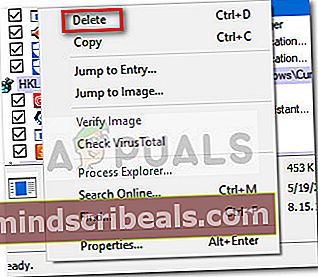
Μέθοδος 2: ΑντιμετώπισηΣφάλμα "sqlite3.dll λείπει"μέσω msconfig
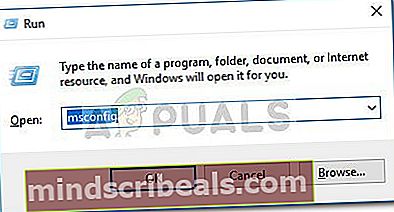
 Σημείωση: Εάν χρησιμοποιείτε Windows 10, θα πρέπει να κάνετε κλικ στο Ανοίξτε τη Διαχείριση εργασιών για τη διαχείριση των στοιχείων εκκίνησης.
Σημείωση: Εάν χρησιμοποιείτε Windows 10, θα πρέπει να κάνετε κλικ στο Ανοίξτε τη Διαχείριση εργασιών για τη διαχείριση των στοιχείων εκκίνησης.
 Σημείωση:Μπορείτε να επιταχύνετε σημαντικά τη διαδικασία, εάν εξαιρέσετε κατά λάθος από τους αξιόπιστους εκδότες (Oracle, Microsoft, Intel κ.λπ.) από τη δοκιμή. Συνήθως, αυτό το συγκεκριμένο ζήτημα προκαλείται από μικρά προγράμματα που δεν έχουν καταχωρημένο εκδότη. Θα πρέπει να κυνηγάτε ενεργά για αυτό.
Σημείωση:Μπορείτε να επιταχύνετε σημαντικά τη διαδικασία, εάν εξαιρέσετε κατά λάθος από τους αξιόπιστους εκδότες (Oracle, Microsoft, Intel κ.λπ.) από τη δοκιμή. Συνήθως, αυτό το συγκεκριμένο ζήτημα προκαλείται από μικρά προγράμματα που δεν έχουν καταχωρημένο εκδότη. Θα πρέπει να κυνηγάτε ενεργά για αυτό.










